Epson Stylus Photo RX615, Stylus Photo RX610 User Manual
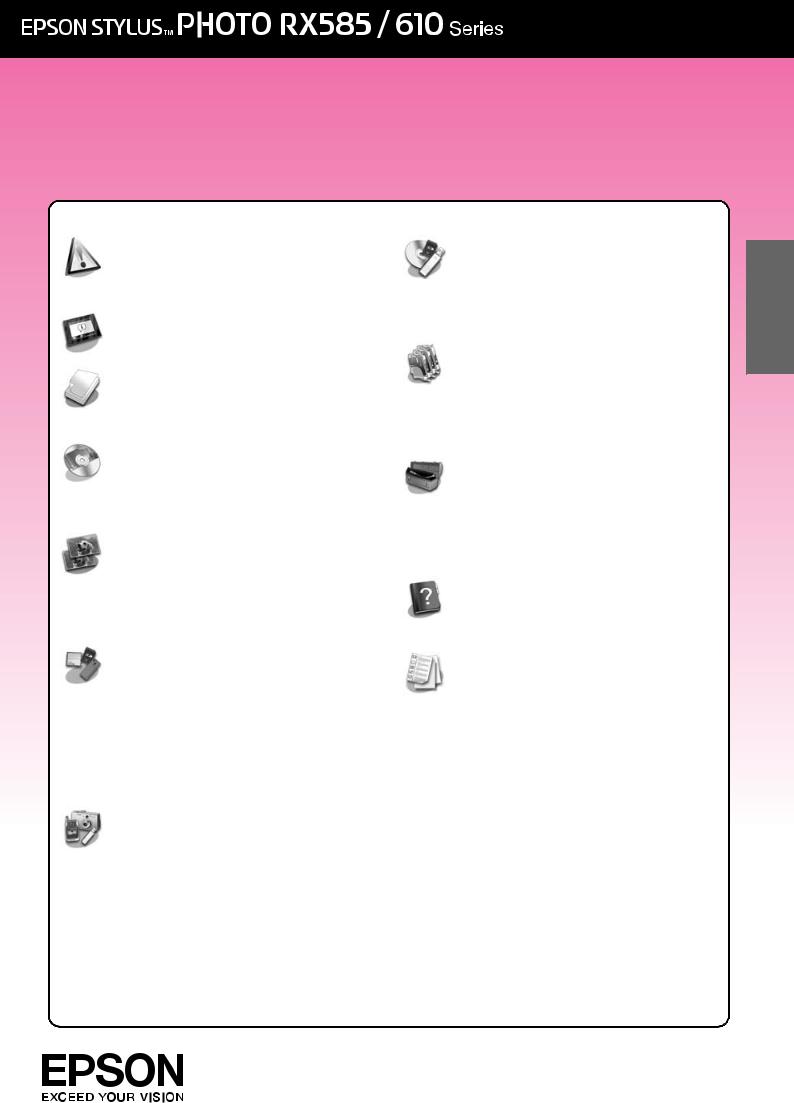
Руководство по основным операциям
для использования без компьютера
Инструкции по безопасности
Важные инструкции по |
|
безопасности............................. |
3 |
Панель управления |
|
Панель управления........................ |
4 |
Обращение с бумагой |
|
Выбор бумаги ................................. |
6 |
Загрузка бумаги ............................. |
7 |
Обращение с |
|
компакт дисками |
|
Загрузка компакт диска ............... |
9 |
Извлечение компакт диска........ |
10 |
Копирование |
|
Размещение оригинала на |
|
планшете ................................... |
11 |
Копирование фотографий.......... |
11 |
Копирование документов........... |
13 |
Печать с карт памяти |
|
Работа с картами памяти........... |
14 |
Печать фотографий...................... |
16 |
Печать с использованием |
|
индексной страницы............... |
18 |
Печать на компакт дисках.......... |
20 |
Печать вкладыша |
|
к компакт диску........................ |
21 |
Печать с внешнего устройства |
|
С внешнего устройства |
|
хранения данных ..................... |
22 |
PictBridge или |
|
USB DIRECT PRINT ....................... |
22 |
Сохранение фотографий |
|
Сканирование фотографий |
|
и документов ............................ |
24 |
Работа с внешним устройством |
|
хранения данных..................... |
25 |
Замена чернильных |
|
картриджей |
|
Меры предосторожности ......... |
26 |
Извлечение и установка |
|
чернильных картриджей........ |
26 |
Обслуживание |
|
Проверка уровня чернил........... |
29 |
Проверка и прочистка |
|
печатающей головки .............. |
29 |
Калибровка |
|
печатающей головки .............. |
30 |
Решение проблем |
|
Сообщения об ошибках ............ |
31 |
Устранение неполадок ............. |
32 |
Сводка настроек панели |
|
управления |
|
Режим Copy (Копирование)...... |
36 |
Режим Memory Card (Карта |
|
памяти) ...................................... |
38 |
Режим Specialty Print |
|
(Специальная печать) ............ |
41 |
Режим Setup (Установка)........... |
44 |
Русский
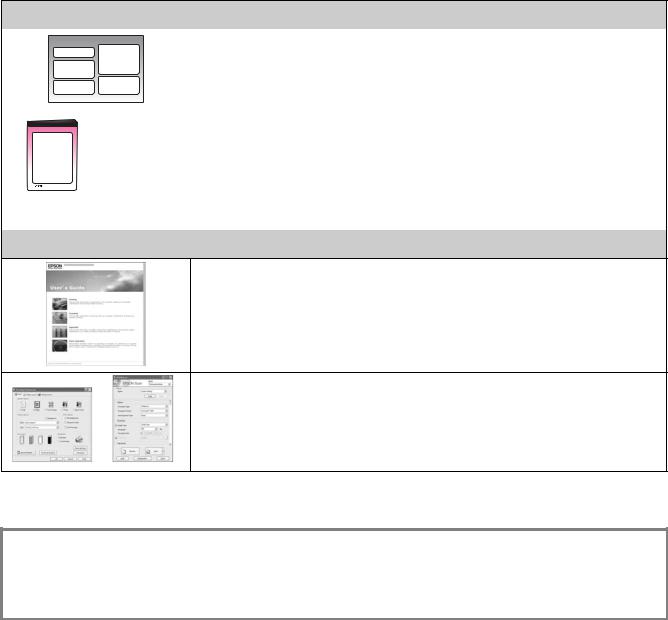
Дополнительная информация
Бумажные руководства
|
|
|
Лист «Установка» |
|
|
|
|
|
|
|
|
|
|
|
В первую очередь, обязательно прочитайте инструкции на этом листе. |
|
|
|
В нем рассказывается как подключить устройство и установить ПО |
|
|
|
|
|
(эта брошюра) |
Руководство по основным операциям для использования |
|
|
без компьютера |
||
|
|
|
|
|
|
|
Это руководство содержит информацию об использовании данного устройства |
|
|
|
без подключения к компьютеру. Например, о копировании и печати напрямую |
|
|
|
с карт памяти и печати на компакт*дисках. |
|
|
|
При возникновении проблем с использованием этого устройства обратитесь к |
|
|
|
разделу «Решение проблем» этой брошюры |
|
|
|
|
Интерактивные руководства
Руководство пользователя
Содержит инструкции по печати и сканировании с помощью компьютера информацию о прилагаемом ПО.
Это руководство находится на прилагаемом компакт*диске и автоматически устанавливается вместе с ПО. Для того чтобы открыть это руководство, дважды щелкните его значок на рабочем столе
Интерактивная справка
Интерактивная справка встроена в каждое приложение на компакт*диске. Она содержит подробные сведения о приложении
Предупреждения, предостережения и примечания
Пожалуйста, следуйте всем указанием, которые приведены в данном руководстве:
w Предупреждения необходимо внимательно выполнять во избежание травм.
c Предостережения необходимо соблюдать, чтобы не повредить оборудование. Примечания содержат важную информацию по работе с устройством.
Советы содержат полезные подсказки по работе с устройством.
Авторские права
Никакую часть данного документа нельзя воспроизводить, хранить в поисковых системах или передавать в любой форме и любыми способами (электронными, механическими, путем копирования, записи или иными) без предварительного письменного разрешения Seiko Epson Corporation. Информация, содержащаяся в документе, предназначена исключительно для использования с данным продуктом. Epson не несет ответственности за применение сведений, содержащихся в этом документе, к другим принтерам.
Seiko Epson Corporation и ее филиалы не несут ответственности перед покупателями данного продукта или третьими сторонами за понесенные ими повреждения, потери, сборы или затраты, вызванные несчастными случаями, неправильным использованием продукта, недозволенной модификацией, ремонтом или изменением продукта и невозможностью (исключая США) строгого соблюдения инструкций по работе и обслуживанию, разработанных Seiko Epson Corporation.
Seiko Epson Corporation не несет ответственности за любые повреждения или проблемы, возникшие из*за использования любых функций или расходных материалов, не являющихся оригинальными продуктами Epson (Epson Original Products) или продуктами, одобренными Epson (Epson Approved Products).
Seiko Epson Corporation не несет ответственности за любые повреждения, возникшие из*за электромагнитных наводок, вызванных использованием любых интерфейсных кабелей, не являющихся продуктами, одобренными Seiko Epson Corporation (Epson Approved Products). EPSON® — зарегистрированная торговая марка и EPSON STYLUS™ — торговая марка Seiko Epson Corporation.
PRINT Image Matching™ и логотип PRINT Image Matching — торговые марки Seiko Epson Corporation. Авторские права © 2001, Seiko Epson Corporation. Все права защищены.
USB DIRECT*PRINT™ и логотип USB DIRECT*PRINT — торговые марки Seiko Epson Corporation. Авторские права © 2002, Seiko Epson Corporation. Все права защищены.
DPOF™ — зарегистрированная торговая марка CANON Inc., Eastman Kodak Company, Fuji Photo Film Co., Ltd. и Matsushita Electric Industrial Co., Ltd. SDHC™ — зарегистрированная торговая марка.
Memory Stick, Memory Stick Duo, Memory Stick PRO, Memory Stick PRO Duo, Memory Stick Micro, MagicGate Memory Stick и MagicGate Memory Stick Duo — торговые марки Sony Corporation.
xD*Picture Card™ — торговая марка Fuji Photo Film Co., Ltd. Zip® — зарегистрированная торговая марка Iomega Corporation.
Торговая текстовая марка BLUETOOTH® принадлежит Bluetooth SIG, Inc., и любое использование этой марки Seiko Epson Corporation оговорено в лицензии.
Общее примечание: Прочие названия продуктов упоминаются в документе только для идентификации и могут являться торговыми марками соответствующих владельцев. Epson отрицает владение любыми правами на эти марки.
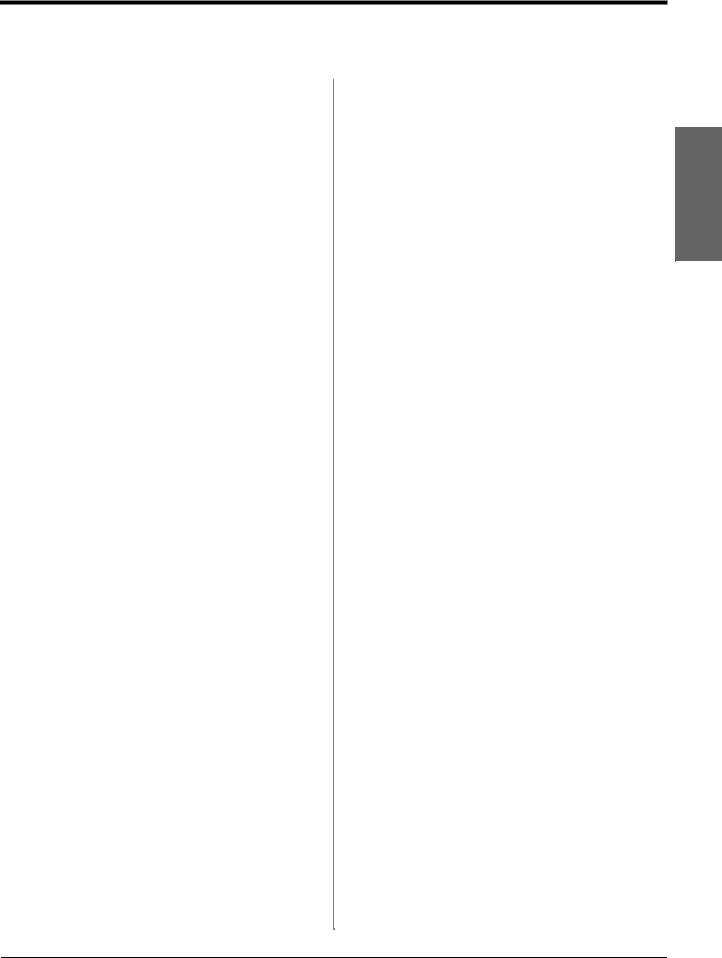
Инструкции по безопасности
Важные инструкции по безопасности
Перед началом работы с принтером прочитайте все инструкции по безопасности.
■Используйте только шнур питания, который поставляется с устройством. Применение другого шнура может привести к возгоранию или поражению
электрическим током. Не используйте данный шнур питания с другим оборудованием.
■Убедитесь, что шнур питания отвечает соответствующим местным стандартам безопасности.
■Используйте источник питания только указанного на наклейке сканера типа.
■Размещайте устройство рядом с электрической розеткой, чтобы шнур
питания можно было легко отключить при необходимости.
■Не используйте поврежденный или перетертый шнур питания.
■Убедитесь, что общая нагрузка от всех устройств, подключенных к удлинителю или розетке, не превышает максимально допустимой.
■Не устанавливайте устройство в пыльных местах и местах, подверженных ударам, вибрации, резким изменениям температуры и влажности. Устанавливайте его вдали от прямого солнечного света.
■Не блокируйте и не закрывайте отверстия на корпусе устройства и не вставляйте в них посторонние предметы.
■Размещайте устройство на плоской устойчивой поверхности, площадь которой больше площади основания устройства. Если устройство установлено под наклоном, оно будет работать неправильно.
Не устанавливайте устройство на расстоянии ближе 10 см от стены для обеспечения достаточной вентиляции.
■Не поднимайте крышку сканера во время копирования, печати и сканирования; этим вы можете повредить устройство.
■Не прикасайтесь к плоском белому шлейфу внутри устройства.
■Не проливайте на устройство жидкость.
■Не используйте аэрозольные баллоны, содержащие воспламеняющиеся газы внутри или рядом с устройством. Это может привести к пожару.
■Не пытайтесь самостоятельно ремонтировать устройство, если это не оговорено в руководстве.
■Отключите устройство от электросети и предоставьте для ремонта квалифицированным специалистам в следующих случаях: шнур питания или
вилка повреждены; в устройство попала жидкость; устройство уронили, или его корпус поврежден; устройство работает неправильно, или заметно снизилась скорость работы.
■При хранении и транспортировке не наклоняйте устройство, не переворачивайте его и не устанавливайте на бок, иначе чернила могут вылиться из картриджа.
■Будьте осторожны и следите, чтобы ваши пальцы не попали под закрывающийся сканирующий блок.
■Не нажимайте на стекло планшета слишком сильно.
Важные инструкции по безопасности при обращении с чернильными
картриджами
■Держите чернильные картриджи в местах, недоступных детям, и не пейте чернила.
■При попадании чернил на кожу тщательно смойте их водой с мылом. При попадании чернил в глаза немедленно промойте их водой. Если после этого сохранятся неприятные ощущения или ухудшится зрение, немедленно обратитесь к врачу.
■Не трясите чернильный картридж после вскрытия упаковки — чернила могут вылиться из картриджа.
■Если вы достаете картридж из устройства для последующего использования, обязательно примите меры для защиты области подачи чернил от пыли и грязи; храните картридж
в тех же условиях, что и устройство. Не прикасайтесь к клапану для подачи чернил и к частям вокруг клапана.
Русский
Инструкции по безопасности |
3 |
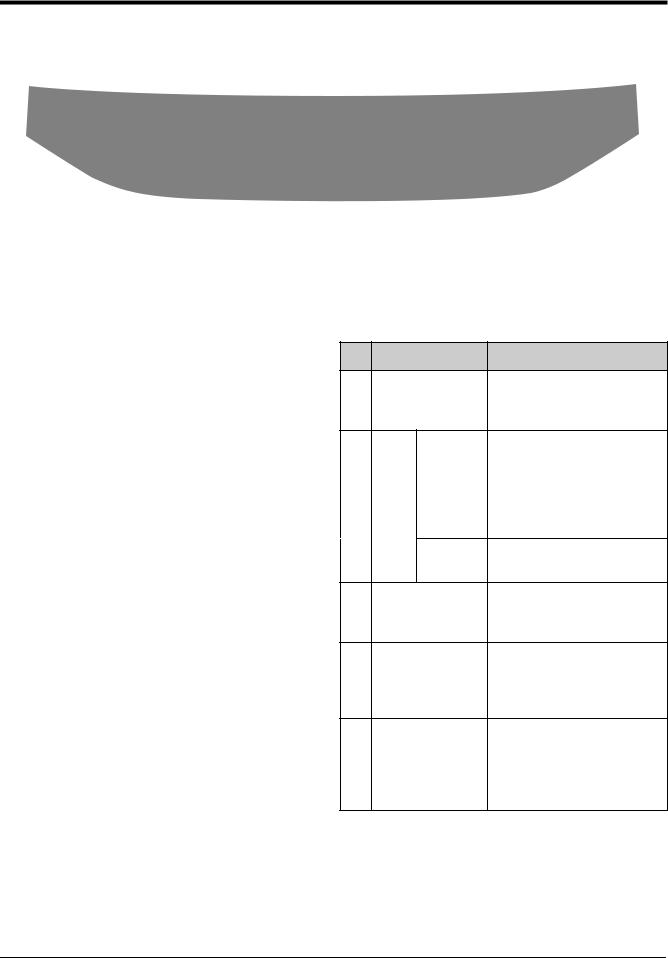
Панель управления
Панель управления
|
|
|
|
|
|
|
|
|
|
|
|
|
|
|
|
|
|
|
|
|
|
|
|
|
|
|
|
|
|
|
|
|
|
|
|
|
|
|
|
|
|
|
|
|
|
|
|
|
|
|
|
|
|
|
|
|
|
|
|
|
|
|
|
|
|
|
|
|
|
|
|
|
|
|
|
|
|
|
|
|
|
|
|
|
|
|
|
|
|
|
|
|
|
|
|
|
|
|
|
|
|
|
|
|
|
|
|
|
|
|
|
|
|
|
|
|
|
|
|
|
|
|
|
|
|
|
|
|
|
|
|
|
|
|
|
|
|
|
|
|
|
|
|
|
|
|
|
|
|
|
|
|
|
|
|
|
|
|
|
|
|
|
|
|
|
|
|
|
|
|
|
|
|
|
|
|
|
|
|
|
|
|
|
|
|
|
|
|
|
|
|
|
|
|
|
|
|
|
|
|
|
|
|
|
|
|
|
|
|
a b |
c d |
|
e f |
|
g |
|
h |
i j |
||||||||||||
Вид панели управления зависит от места приобретения устройства.
Кнопки
|
Кнопка |
Функция |
|
|
|
a |
P On (Вкл.) |
Включение |
|
|
и выключение |
|
|
устройства |
|
|
|
b |
Mode |
Переключение между |
|
(Режим) * |
режимами r Copy |
|
|
(Копирование), |
|
|
s Memory Card |
|
|
(Карта памяти) и |
|
|
v Specialty Print |
|
|
(Специальная |
|
|
печать). |
|
|
(Индикаторы |
|
|
отображают |
|
|
выбранный режим.) |
|
|
|
c |
F * |
Запуск утилит |
|
|
обслуживания или |
|
|
выполнение |
|
|
различных настроек |
|
|
|
d |
G |
Изменение режима |
|
|
просмотра фотографий |
|
|
на ЖК%дисплее и |
|
|
кадрирование |
|
|
фотографий |
|
|
|
e |
Copies |
Изменение количества |
|
(Копии) |
копий или области |
|
(+ и %) |
кадрирования |
|
|
|
|
Кнопка |
Функция |
f |
x Menu |
Отображение |
|
(Меню) * |
параметров для |
|
|
каждого режима |
g |
u d |
Выбор фотографий |
|
l r |
и пунктов меню |
|
Навига% |
|
|
цион% |
|
|
ная |
|
|
кнопка |
|
|
OK |
Вступление в силу |
|
|
сделанных изменений |
h |
y Back |
Отмена текущей |
|
(Назад) |
операции и возврат к |
|
|
предыдущему меню |
ix Start (Пуск) Запуск копирования
ипечати
j |
y Stop/Clear |
Остановка |
|
(Стоп/Сброс) |
копирования, печати |
|
|
или сброс сделанных |
|
|
настроек |
*Подробнее о функциях кнопок в различных режимах см. в разделе “Сводка настроек панели управления” на стр. 36.
4Панель управления
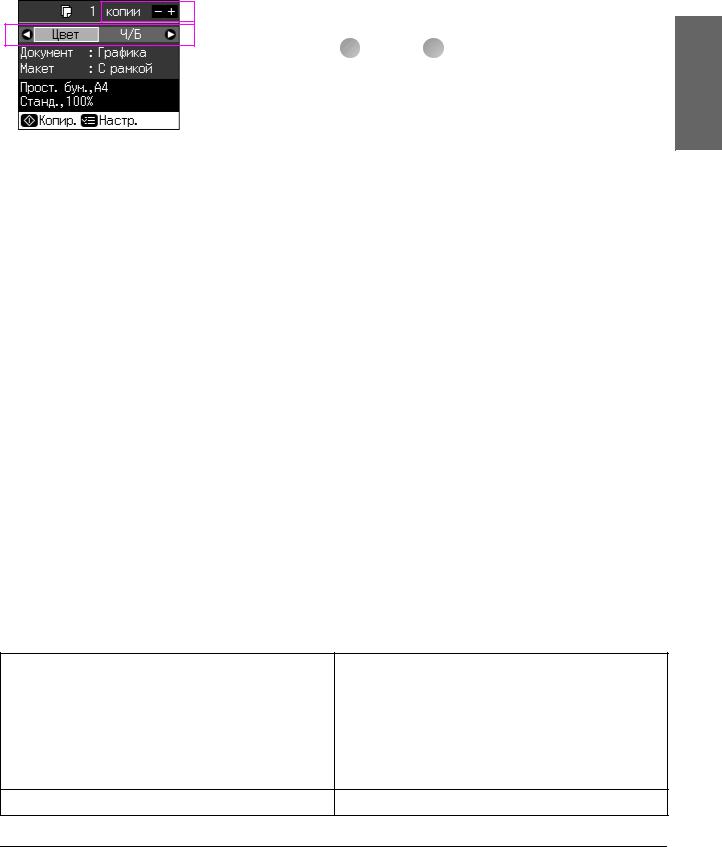
ЖК дисплей
Примечание
На ЖК%дисплее могут быть небольшие яркие или темные точки. Это нормально и не означает, что ЖК%дисплей поврежден.
Работа с ЖК*дисплеем
Следуйте следующим инструкциям для выбора пунктов меню и фотографий на ЖК*дисплее.
a |
|
|
|
|
|
|
|
|
a |
|
|
|
|
|
|
|
|
|
|||
b |
|
|
|
|
|
|
|
|
|
|
|
|
|
|
|
|
|
|
|
c,d |
|
|
|
|
|
|
|
|
|
|
||
|
|
|
|
|
|
|
|
|
||
|
|
|
|
|
|
|
|
|
||
|
|
|
|
|
|
|
|
|
|
|
|
|
|
|
|
|
|
|
|
|
|
|
|
|
|
b,d,e |
||||||
c |
|
|
|
|
|
|
|
|
|
|
d |
|
|
|
|
|
|
|
|
|
|
a |
Кнопки Copies + и позволяют выбрать |
|||||||||
|
||||||||||
|
|
количество копий для фотографии |
||||||||
|
|
|
|
|
|
|
|
|
|
|
|
b |
Кнопки l и r позволяют выбрать пункт настроек |
||||||||
c |
|
|
|
|
|
|
|
|
|
|
c |
Кнопки u и d позволяют выбрать пункт меню. |
|||||||||
|
|
Подсвеченная область поднимается и |
||||||||
a |
|
опускается |
||||||||
|
|
|
|
|
|
|
|
|
||
d |
Кнопка r позволяет открыть список параметров. |
|||||||||
|
||||||||||
|
|
Кнопки u и d позволяют выбрать нужные |
||||||||
e |
|
параметры. Завершив выбор нажмите OK |
||||||||
|
|
|
|
|
|
|
|
|
||
|
e |
Кнопки l и r позволяют сменить фото на |
||||||||
|
|
ЖК%дисплее |
||||||||
|
|
|
|
|
|
|
|
|
|
|
Режим энергосбережения
Если в течении трех минут ни одна кнопка не была нажата, устройство переходит в режим ожидания или на ЖК*дисплее отображается слайд*шоу, если для параметра Screen Saver Settings (Настройки скринсейвера) выбрано значение Memory Card Data (Данные с карты памяти).
Если устройство не использовать в течении 13 минут, ЖК*дисплей погаснет, а индигаторы начнут мигать по часовой стрелке, для сбережения электроэнергии.
Нажмите на любую кнопку, кроме P On (Вкл.), чтобы вернуться в предыдущее состояние.
Изменение режима просмотра фотографий на ЖК*дисплее
Вы можете изменить настройки дисплея с помощью кнопки G.
Русский
Просмотр 1 фотографии со строкой подсказки Просмотр 9 фотографий со строкой подсказки
Панель управления |
5 |
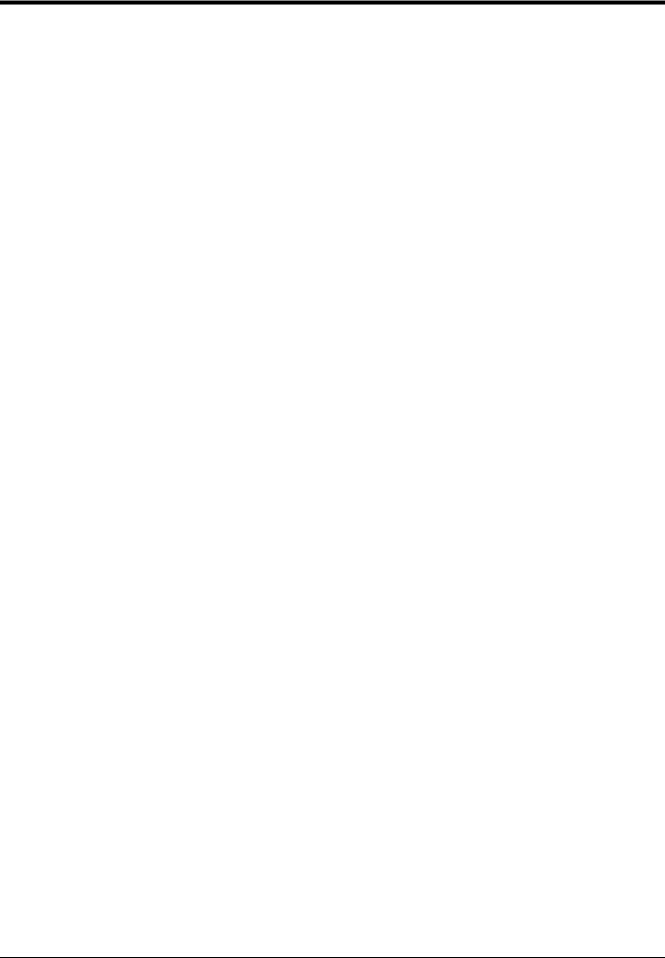
Обращение с бумагой
Выбор бумаги
Перед печатью настройте параметры бумаги. От выбранного типа бумаги зависит то, как будут выглядеть отпечатки.
Примечание
В различных регионах в наличии могут быть разные типы специальной бумаги.
Информацию о приобретении специальной бумаги Epson вы можете найти на web%сайте поддержки пользователей Epson.
Выберите одно из следующих значений.
Paper Type (Тип бумаги) |
Параметр (Тип |
Максимальное кол*во листов |
|
|
бумаги) |
|
|
|
|
|
|
Простая бумага* |
Простая бумага |
12 |
мм |
|
|
|
|
Epson Premium Ink Jet Plain Paper |
|
100 листов |
|
|
|
|
|
Epson Bright White Ink Jet Paper |
|
80 |
листов |
|
|
|
|
Epson Matte Paper%Heavyweight |
Matte (Матовая) |
20 |
листов |
|
|
|
|
Epson Photo Quality Ink Jet Paper |
|
100 листов |
|
|
|
|
|
Epson Premium Glossy Photo Paper |
Prem. Glossy |
20 |
листов |
|
|
|
|
Epson Premium Semigloss Photo Paper |
|
|
|
|
|
|
|
Epson Ultra Glossy Photo Paper |
Ultra Glossy |
20 листов |
|
|
|
|
|
Epson Glossy Photo Paper |
Photo Paper |
20 |
листов |
|
(Фотобумага) |
|
|
|
|
|
|
Epson Photo Stickers 4 ** |
Sticker16 |
1 лист |
|
|
|
|
|
Epson Photo Stickers 16 ** |
|
1 лист |
|
|
|
|
|
* Можно использовать бумагу плотностью от 64 до 90 г/м2.
** Такая бумага может не продаваться в некоторых странах.
6Обращение с бумагой
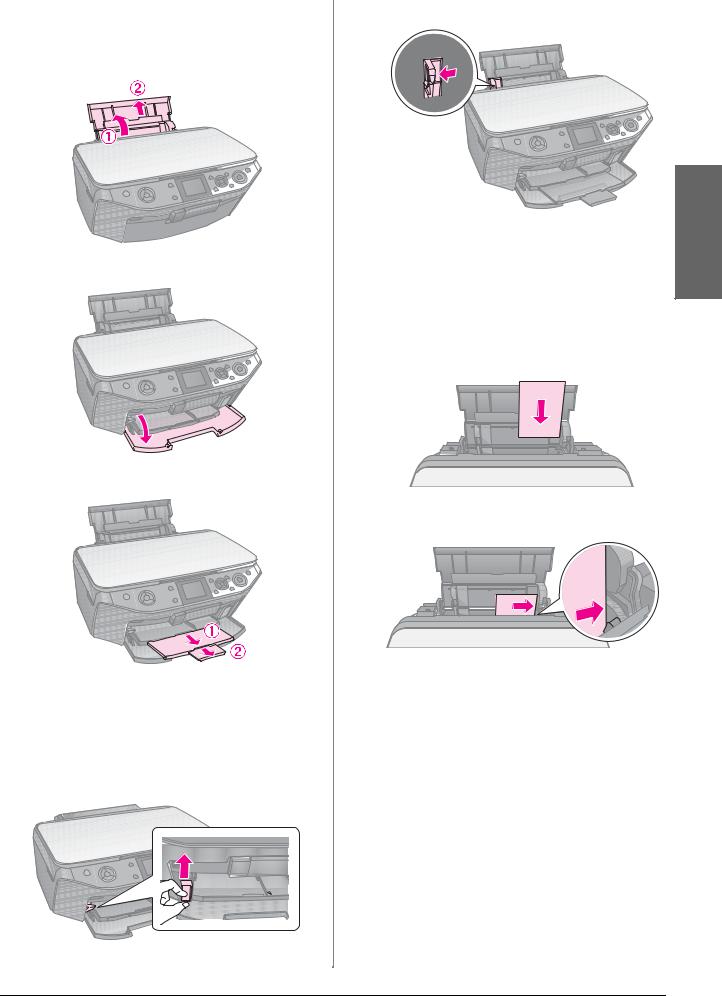
Загрузка бумаги
1.Поднимите подставку для бумаги и выдвиньте удлинитель подставки.
2. Откройте переднюю крышку.
3. Выдвиньте передний лоток.
Примечание
Убедитесь, что передний лоток установлен в положение для печати на бумаги (нижнее положение).
В противном случае поднимите рычаг лотка для бумаги для изменения положения переднего лотка.
4. Передвиньте боковые направляющие.
5.Положите пачку бумаги в податчик короткой стороной вниз, даже для печати ландшафтных фотографий, стороной для печати вверх.
Обычно сторона для печати выглядит более белой или глянцевой.
6. Разместите под выступом.
Русский
Обращение с бумагой |
7 |
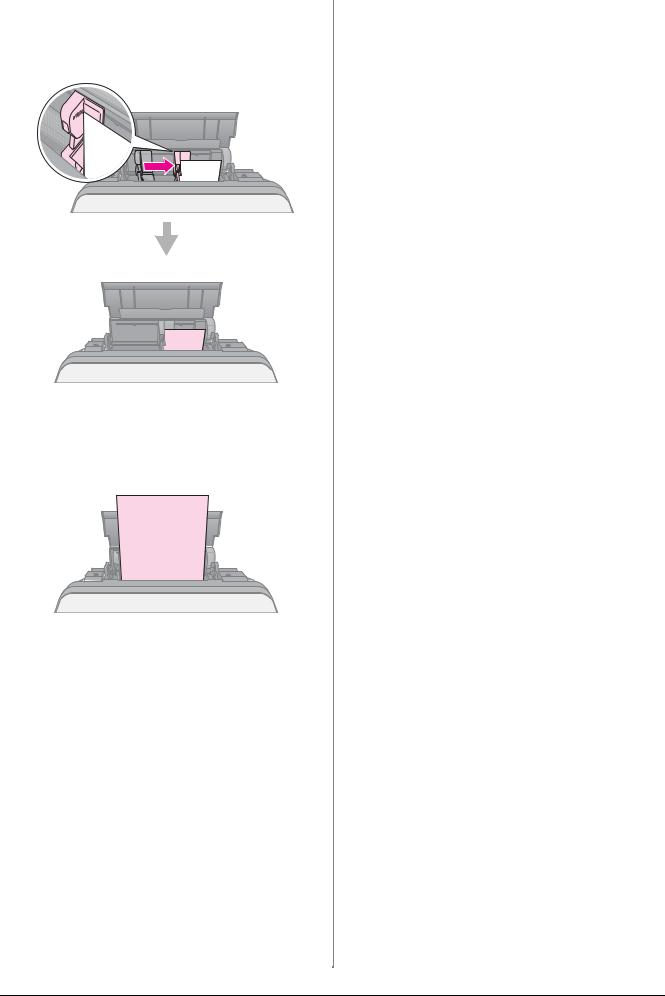
7.Передвиньте боковую направляющую вправо. Не превышайте допустимый уровень толщины стопки, указанный стрелкой c на левой направляющей.
10 × 15 см (4 × 6 дюймов) и
13 × 18 см (5 × 7 дюймов)
Сделайте тоже самое для загрузки бумаги формата А4.
A4
8Обращение с бумагой

Обращение с компакт*дисками
c Предостережение
Храните лоток для дисков в плоском положении. Согнутый или поврежденный лоток может повредить принтер.
Примечание
Убедитесь, что необходимая информация, музыка или видео записана на компакт%диск до начала печати.
Попадание влаги на отпечатанную поверхность может привести к размазыванию краски.
Сразу после печати рисунок может легко смазываться.
Не используйте компакт%диски и не прикасайтесь к отпечатанной поверхности, пока она полностью не высохнет.
Не помещайте отпечатанные CD/DVD для сушки под прямые солнечные лучи.
Если в лоток для дисков или на внутреннюю прозрачную часть диска случайно попадут чернила, немедленно сотрите их.
Для печати на 8%см компакт%дисках используйте приложение EPSON Print CD с прилагаемого компакт%диска. Подробную информацию см. в интерактивном
Руководстве пользователя.
Загрузка
компакт*диска
1. Закройте удлинитель переднего лотка.
Русский
2.Опустите рычаг переднего лотка, чтобы он переместился в положение для печати на компакт*дисках (верхнее положение).
c Предостережение
Не перемещайте рычаг лотка для бумаги во время печати.
3.Извлеките 8*см адаптер и положите компакт*диск на лоток.
Стороной для печати вверх.
|
|
|
|
|
|
|
|
Обращение с компакт дисками |
9 |
||
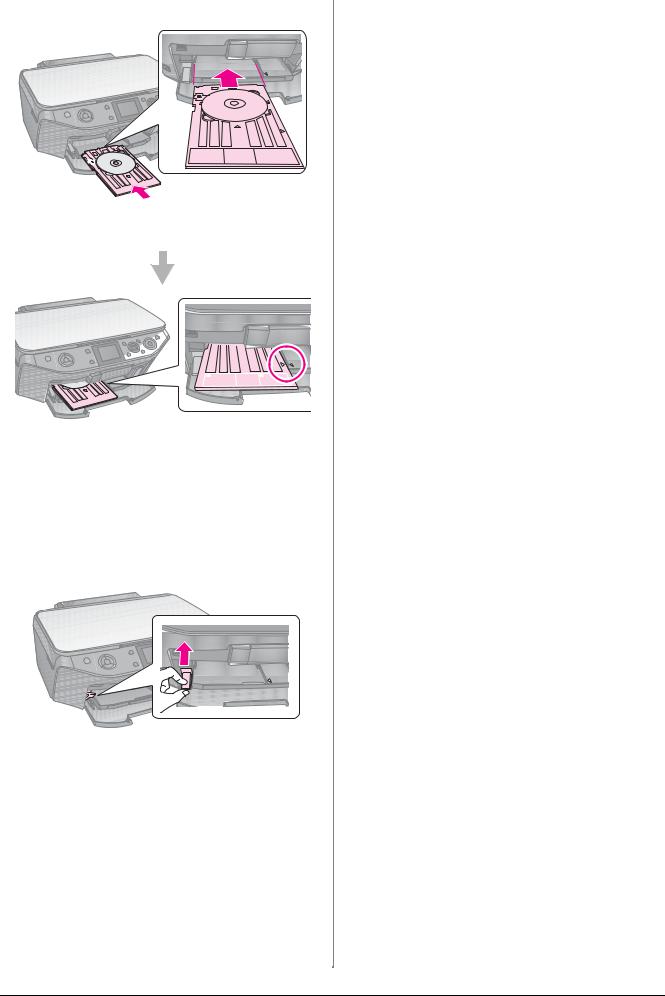
4. Вставьте лоток в устройство.
Обе стороны лотка для компакт дисков вставлены в пазы
Извлечение
компакт*диска
1.Убедитесь, что печать завершена.
2.Извлеките лоток для компакт*дисков из переднего лотка, потянув его на себя.
3.Поднимите рычаг переднего лотка.
10 Обращение с компакт дисками

Копирование
Примечание
Размер копии может не совпадать с размером оригинала.
В зависимости от типа используемого носителя качество печати может ухудшиться в верхней или в нижней части отпечатка, или эти области могут смазаться.
Размещение оригинала на планшете
1.Откройте крышку и положите оригинал на планшет лицевой стороной вниз.
Фото или документы:
CD/DVD:
2. Аккуратно закройте крышку.
Совет
При сканировании толстых или больших документов, крышку сканера можно снять.
Для этого |
Русский |
|
|
откройте |
|
и потянитекрышку |
|
|
|
строго вверх. |
|
Копирование
фотографий
Вы можете копировать фотографии размером от 30 × 40 мм до 127 × 178 мм. Кроме того, вы можете копировать по две фотографии за один раз.
1. Нажмите на кнопку v Specialty Print
Копирование 11

2.Выберите Reprint/Restore Photos (Репринт/восстан.фото) и нажмите на кнопку OK.
3.Нажмите на кнопку OK.
Примечание
Если ваши фотографии потускнели от времени, вы можете «оживить» их, выбрав On (Вкл.).
Если вы включите функцию Restoration (Восстановл) для нормальных фотографий, они могут быть напечатаны неправильно.
4.Нажмите на кнопку OK. Ваша фотография отобразится на ЖК*дисплее.
5.Задайте количество копий.
6.Нажмите на кнопку x Menu и измените настройки (& «Параметры печати для Reprint/Restore Photos (Репринт/восстан*ие фото)» на стр. 41). Затем нажмите на кнопку OK.
7.Нажмите на кнопку x Start (Пуск)
Примечание
Если края копии при копировании обрезаются, сдвиньте оригинал немного в сторону.
Копирование нескольких фотографий
Расположите фотографии горизонтально.
 5 мм
5 мм
 5 мм
5 мм
 5 мм
5 мм
Примечание
Одновременно можно скопировать две фотографии размером 10 ×15 см (4 ×6 дюймов). Если края фотографий обрезаются при печати, скопируйте фотографии по отдельности.
Отодвиньте фотографию на 5 мм от краев планшета. Размещайте фотографии на расстоянии не менее 5 мм друг от друга.
Вы можете копировать фотографии разных размеров (от 30 ×40 мм) за один раз.
Кадрирование и увеличение фотографии
При копировании фотографии можно кадрировать и увеличивать.
1.Нажмите на кнопку v Specialty Print
2.Обратитесь к разделу «Копирование фотографий» на стр. 11 и выполните шаги с 2 по 4.
12 Копирование

3.Нажмите на кнопку G. Отобразится экран кадрирования.
4.Используйте следующие кнопки для изменения кадрируемой области
Copies +, Изменение размера рамки.
u, d, l, r Перемещение рамки.
x Menu Поворот рамки.
Примечание
x Menu доступно только в режиме Memory Card (Карта памяти).
5.Нажмите на кнопку OK, чтобы подтвердить область кадрирования.
Примечание
Чтобы изменить сделанные настройки кадрируемой области, нажмите на кнопку y Back для возвращения к предыдущему экрану.
6.После настройки области кадрирования нажмите на кнопку OK.
Примечание
Кадрированное изображение помечено значком  .
.
7.Задайте количество копий.
8.Нажмите на кнопку x Menu и измените настройки (& «Параметры печати для Reprint/Restore Photos (Репринт/восстан*ие фото)» на стр. 41). Затем нажмите на кнопку OK.
9.Нажмите на кнопку x Start.
Копирование
документов
1. Нажмите на кнопку r Copy.
 Русский 2. Настройте параметры копирования
Русский 2. Настройте параметры копирования
(& «Режим Copy (Копирование)» на стр. 36).
 Выберите Color (Цвет) для создания цветных копий или B&W (Ч/Б) для создания копий в оттенках серого.
Выберите Color (Цвет) для создания цветных копий или B&W (Ч/Б) для создания копий в оттенках серого.
 Выберите тип документа.
Выберите тип документа.
 Выберите тип макета.
Выберите тип макета.
 Задайте количество копий.
Задайте количество копий.
3.Нажмите на кнопку x Menu и измените настройки (& «Настройки печати для режима Copy (Копирование)» на стр. 37). Затем нажмите на кнопку OK.
Совет:
При выборе значения CD/DVD Copy (Копир ие на CD) для параметра Layout (Макет) вы не сможете изменить количество копий. Выберите Plain Paper (Простая бумага) для параметра Paper Type (Тип бумаги) и загрузите бумагу.
4.Нажмите на кнопку x Start.
Примечание
Если края копии при копировании обрезаются, сдвиньте оригинал немного в сторону.
Копирование 13
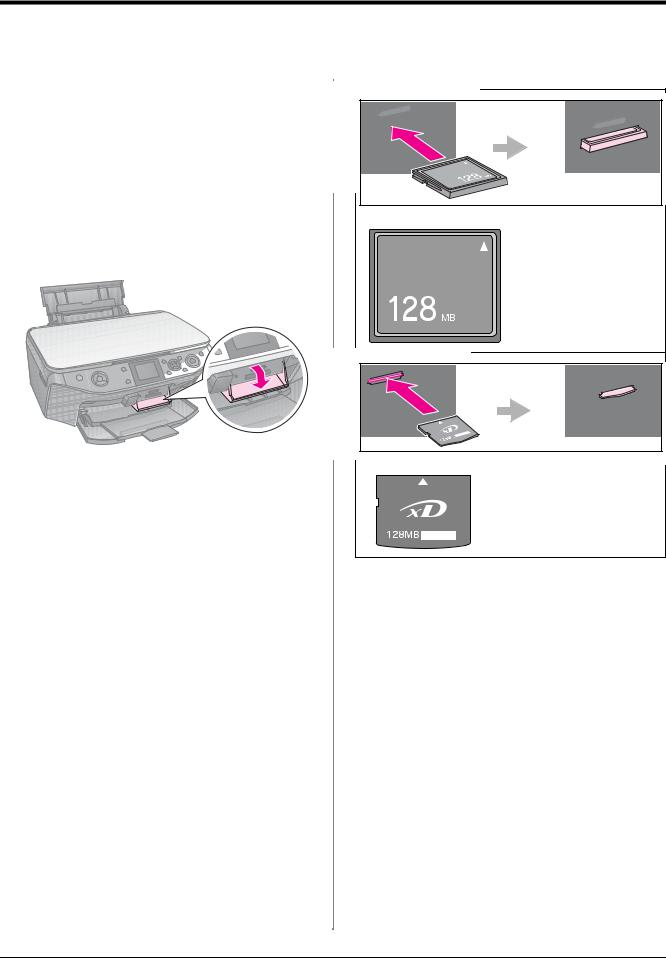
Печать с карт памяти
Работа с картами памяти
Установка карты памяти
Примечание
Перед тем как вставлять карту памяти в устройство, отключите от него цифровую камеру, если она подключена.
1. Откройте крышку слота для карт памяти.
2.Убедитесь, что в слоты не вставлены карты карты памяти. Вставьте карту памяти.
c Предостережение
Не устанавливайте более одной карты памяти одновременно.
Не пытайтесь вдавить карту памяти
вслот. Карты памяти вставляются
вслоты не полностью.
Убедитесь, что карта памяти вставлена правильно. Если для установки карты необходим адаптер, подсоедините его к карте памяти и только затем вставляйте карту в слот
устройства. В противном случае, у вас могут возникнуть трудности при извлечении карты памяти из устройства.
CompactFlash
Microdrive
xD%Picture Card
xD%Picture Card Type M
xD%Picture Card Type H
14 Печать с карт памяти
